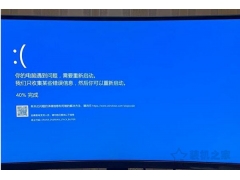如果在Word上进行保存或者另存为的时候Word程序崩溃,能否恢复未保存的Word文件?如果保存的文件丢失或删除了又能否恢复?阅读本文,你会了解到,如何电脑防止Word 2010/2013/2016/2019保存时一直崩溃,以及如何恢复未保存的Word文件和已保存后删除/丢失的Word文件。
第一部分 如何修复Word保存时一直崩溃?如果你在使用Word的时候,总是不断发生崩溃,可以尝试使用下面三个方法来解决问题。
方法1.运行office修复工具
在Windows 10、8或7中,打开控制面板,单击“程序-程序和功能”,然后右键点击“Microsoft Office”,选择“更改”;在新弹出的窗口中,根据需求选择“快速修复”或者“联机修复”,并点击“修复”;修复完成后重新启动计算机即可。方法2.在安全模式下运行和打开Word
在Office安全模式下启动Microsoft Office for Windows应用程序可以让你在遇到某些问题时安全地使用它,当你需要打开由于Word崩溃而无法在正常模式下打开的Word文档时,这很有用。
找到Word应用程序的快捷方式图标,按住 Ctrl 键并双击Word快捷方式;当提示以安全模式打开Word时,单击“是”;尝试保存Word文档后,可以停止Office安全模式,退出并重新启动Office应用程序。方法3.禁用加载项
保存时Word崩溃的另一个原因是加载项不兼容。
转到“文件”>“Word”>“选项”>“加载项”选项卡;单击名为“Manage: Com-in Add”的下拉列表旁边的“Go”按钮;单击复选框以禁用此处列出的所有加载项,然后单击“确定”。如果使用上述所有方法后Word仍然崩溃,请尝试更改Office Word应用程序的位置,因为其它冲突程序可能导致崩溃问题。使用易我电脑迁移能够将程序从C盘传输到Windows 10/11中的D盘或计算电脑机上的其它本地驱动器。
第二部分 如何在Word崩溃时恢复未保存的文件?大多数情况下,如果Word在保存时崩溃,文件很有可能是会丢失的,是否有机会恢复未保存的Word文件?我们可以试试看!通常,当重新启动Word时,Word会自动打开由于突然崩溃或卡死等原因而未保存的文件,如果打开后并没有的话,你必须自己找到自动恢复文件的位置。
启动Word > 单击“文件”>“选项”>“保存”,将路径复制到自动恢复文件位置;转到文件资源管理器,粘贴位置路径并找到未保存的文档,然后复制.asd文件;转到Word应用程序,单击底部的“文件”>“打开”>“恢复未保存的文档”,将复制的.asd文件粘贴到出现的文件名框中,打开Word文件并获取它。第三部分 如何在Word崩溃时恢复删除/丢失的已保存的文件?Word不断崩溃,这通常会导致未保存的Word丢失,我们可以通过上述方法尝试恢复它们。在我们的日常生活或工作中,我们也经常会因为误删、格式化存储设备、分区丢失、硬盘格式化等原因丢失保存的Word文件。要恢复已删除或丢失的Word文件,甚至是恢复从回收站永久清除的Word文件,应该怎么操作?
如果想要恢复删除/丢失的保存的Word文件,可以使用专业的数据恢复软件-易我数据恢复软件,这款功能强大的数据恢复软件使您能够从电脑、HDD、USB驱动器、USB闪存驱动器和外部硬盘驱动器中恢复未被覆盖的丢失的Word、Excel、PPT、PDF、HTML和其它文档。下面,我们就来下载安装此工具,按照以下恢复文件的步骤试一试吧。
步骤1. 选择Word文件位置
这是第一步。您需要知道Word文件是在哪里丢失的,选择硬盘或文件夹。如果是在USB移动盘或SD卡上,请选择外置设备。
右键点击磁盘X:并点击「扫描」按钮。
步骤2. 扫描丢失文件
软件将立即开始扫描磁盘上丢失的资料,您将在扫描结果中看到越来越多的资料。
步骤3. 选择Word文件并恢复
扫描完成后,在「筛选」的下拉列表中选择「文档」,可以更快的找到Word文件。如果计算机上安装了Microsoft Word应用程序,则可以预览Word文件。最后,选择所需的文件并点击「恢复」。
本文告诉了大家如何修复Word保存时一直崩溃的解决方案,以及恢复未保存文件和丢失的已保存文件的方法,希望对大家有所帮助。易我数据恢复软件是一款恢复数据的好帮手,在关键时候能够恢复你的重要数据哦。
电脑